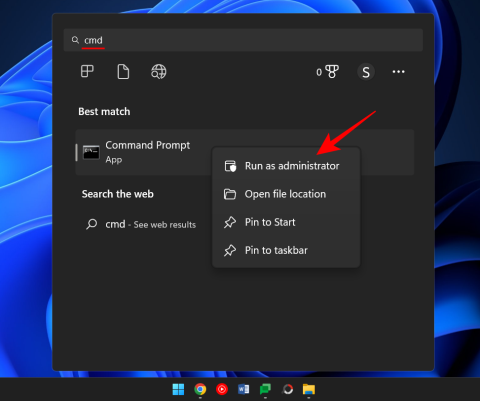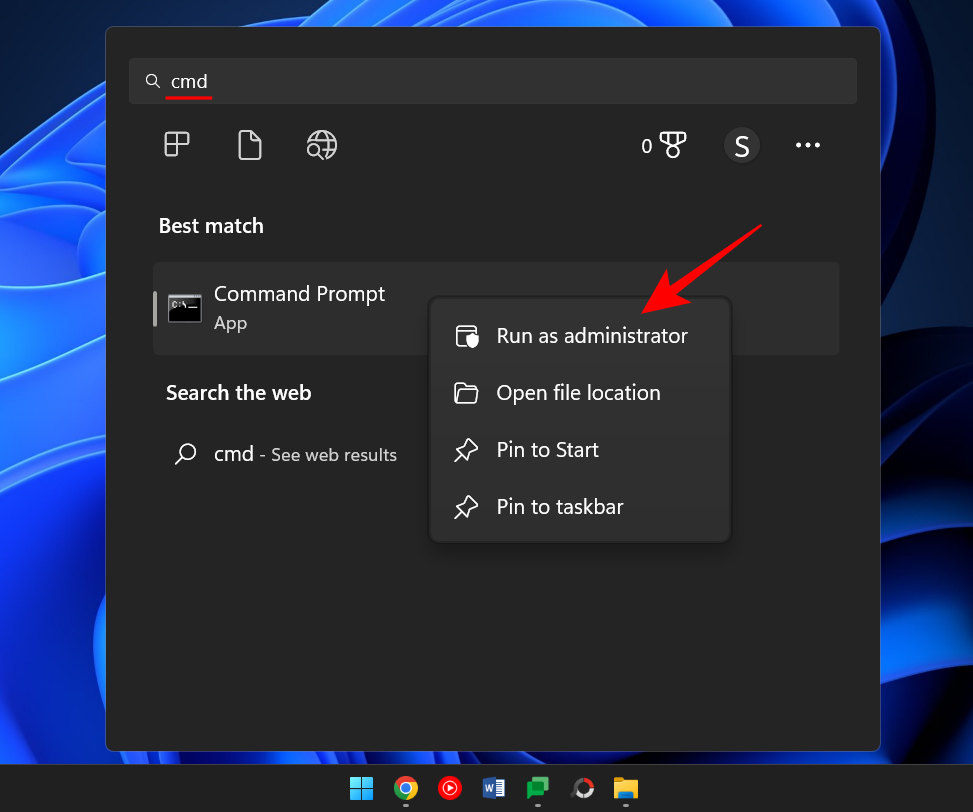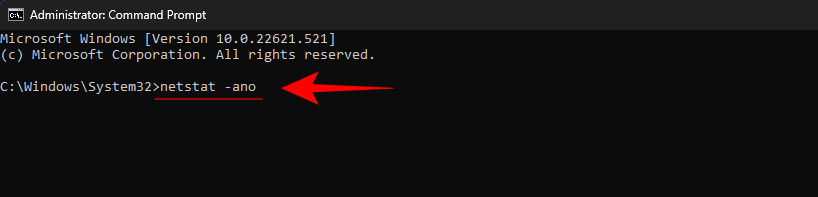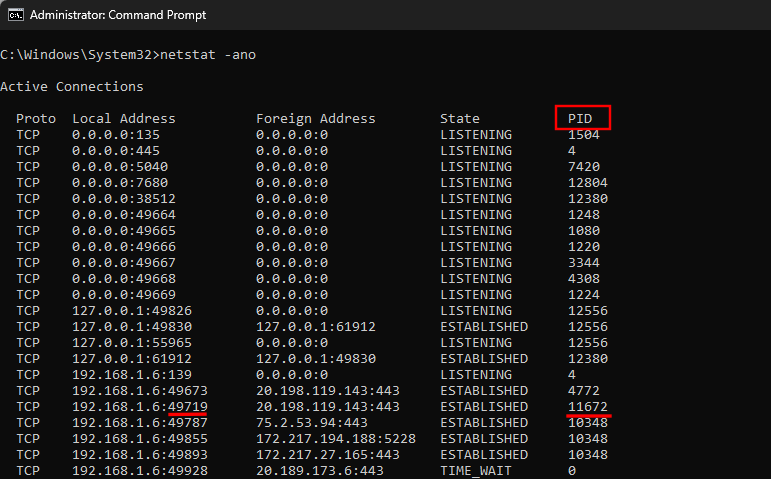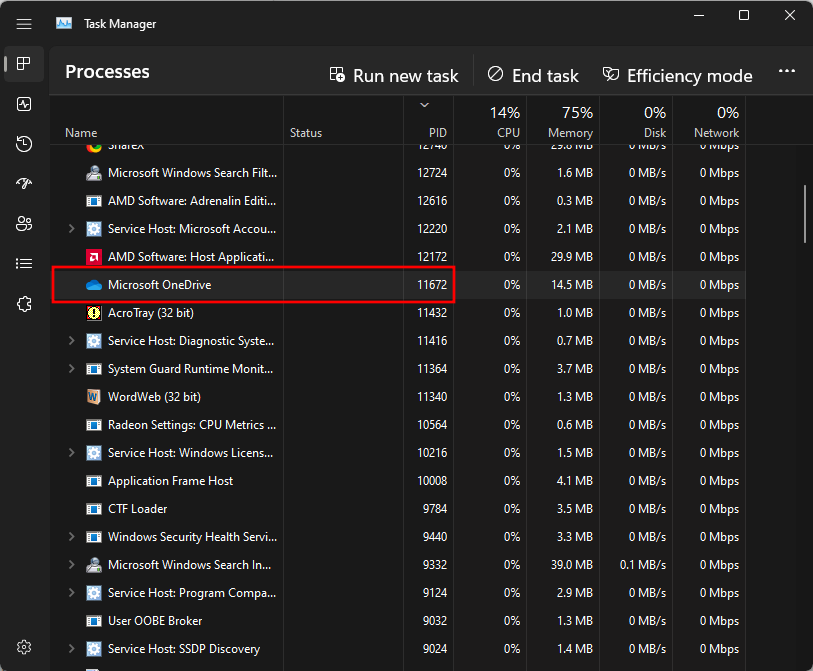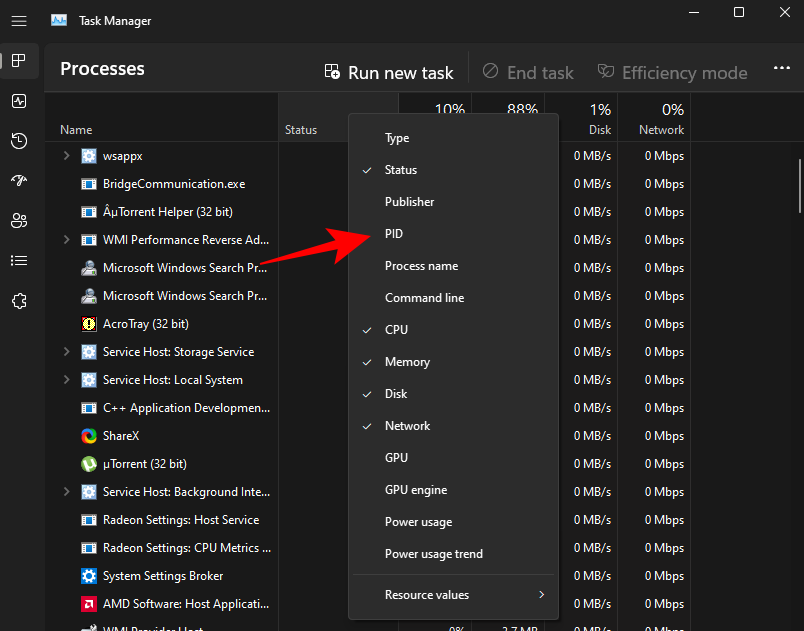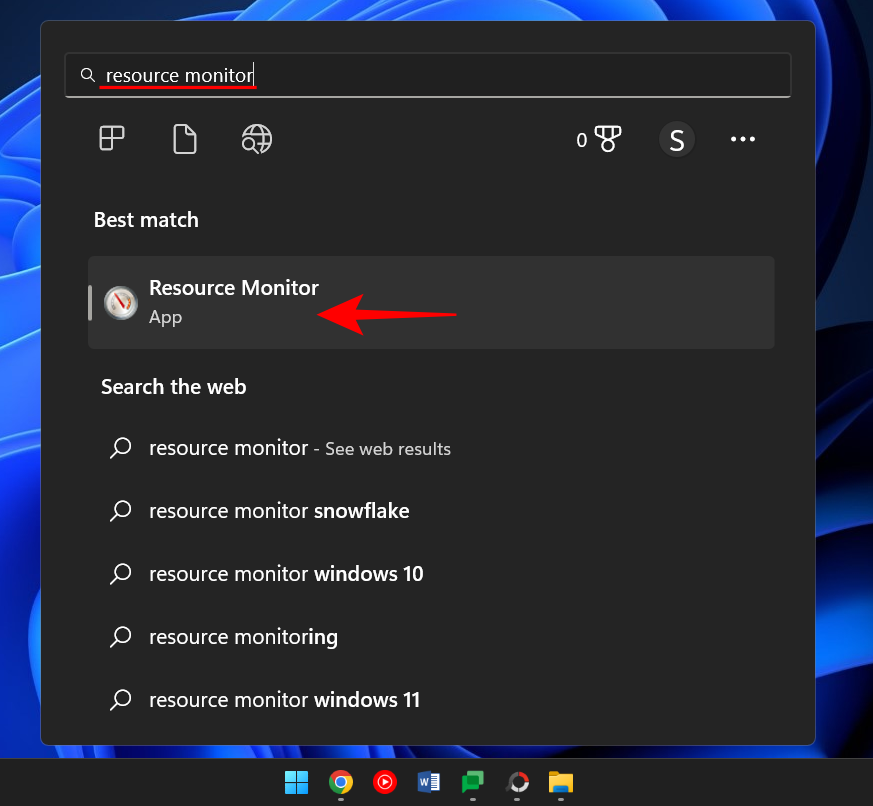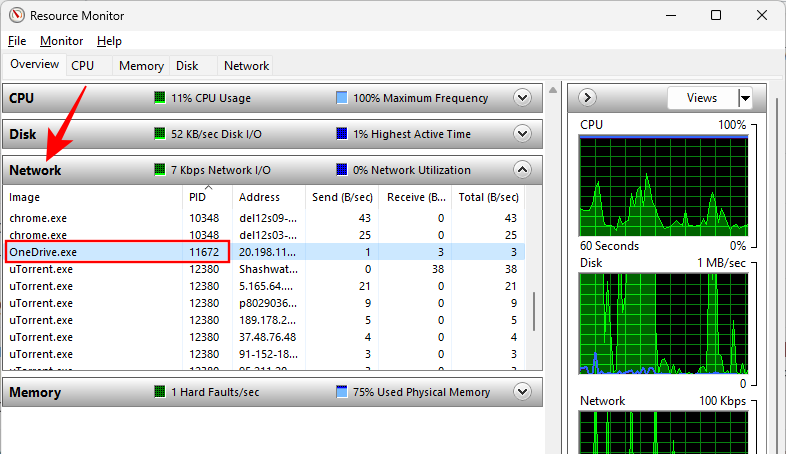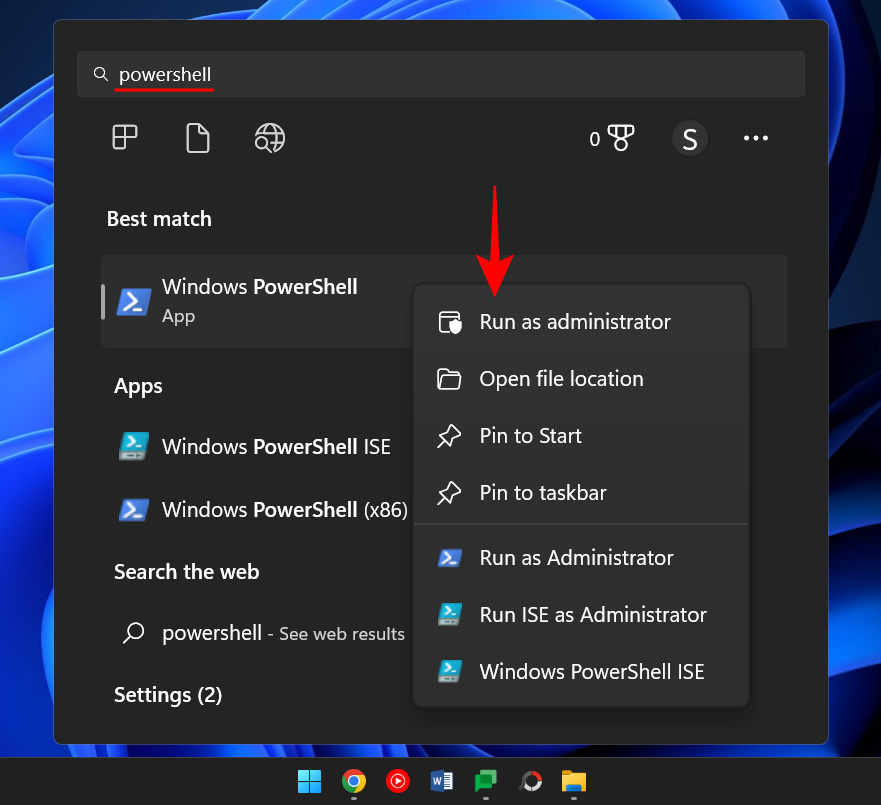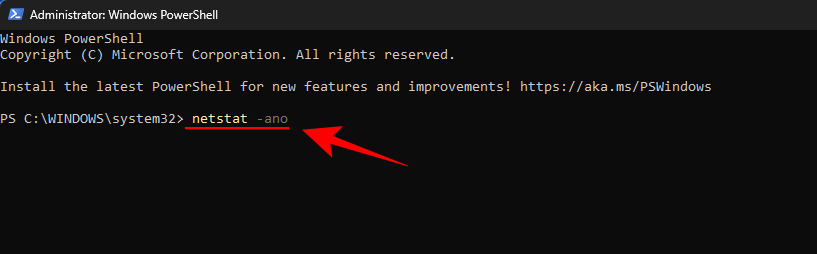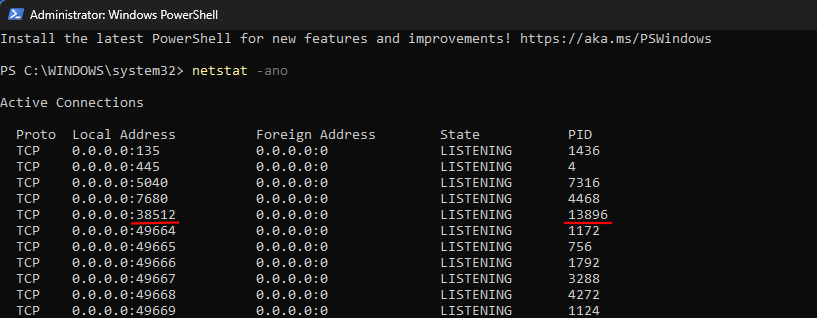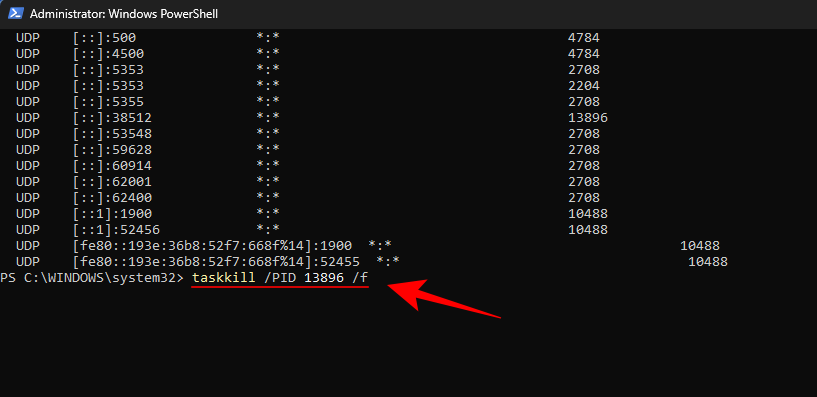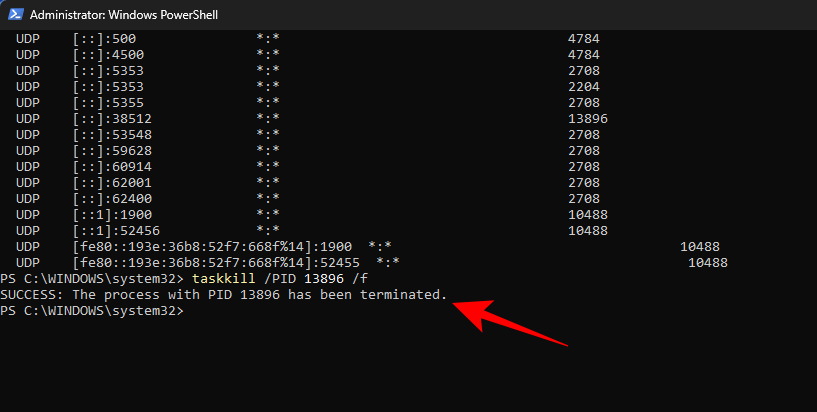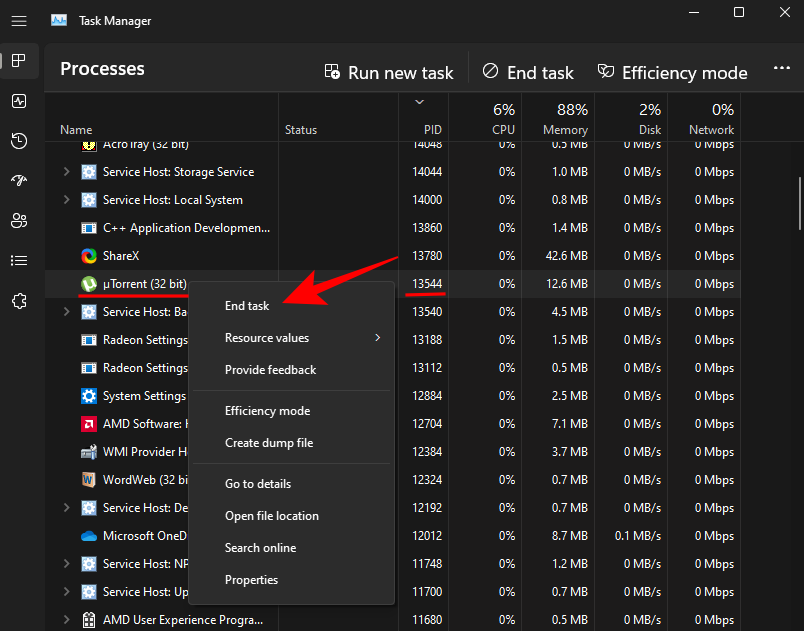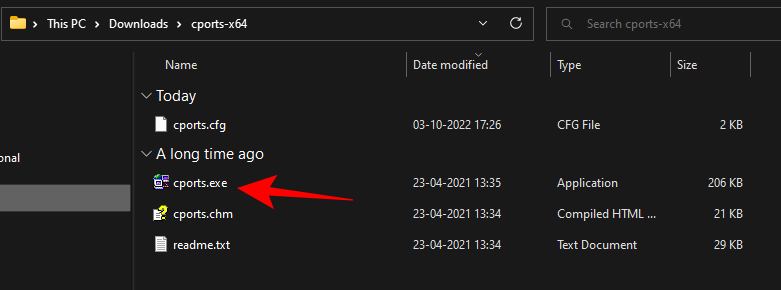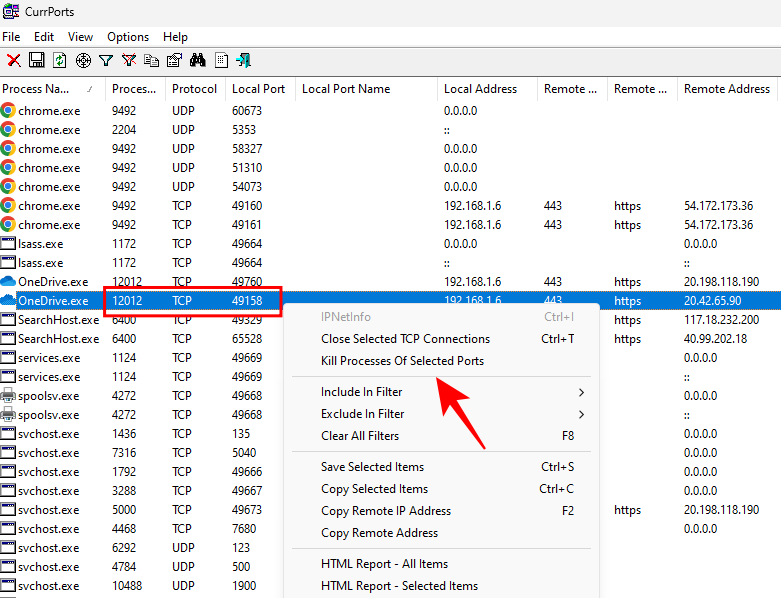Chaque processus exécuté sous Windows utilise un port différent. Supposons donc que vous essayiez d’exécuter une application qui doit utiliser un port particulier déjà utilisé. Dans ce cas, vous risquez de recevoir un message d'erreur du type : "Le port 8080 est utilisé" ou "Le numéro de port que vous avez fourni est déjà utilisé".
La seule façon de contourner cette erreur est de tuer manuellement le processus qui occupe actuellement ledit port. L'article ci-dessous montre comment identifier quel port est utilisé par quel processus et les différentes méthodes qui vous permettront de le supprimer afin de pouvoir libérer ce port.
Comment savoir si un port est utilisé (et son processus associé)
Tout d’abord, ouvrez l’invite de commande. Appuyez sur Démarrer, tapez cmd , cliquez avec le bouton droit sur « Invite de commandes » et sélectionnez Exécuter en tant qu'administrateur .
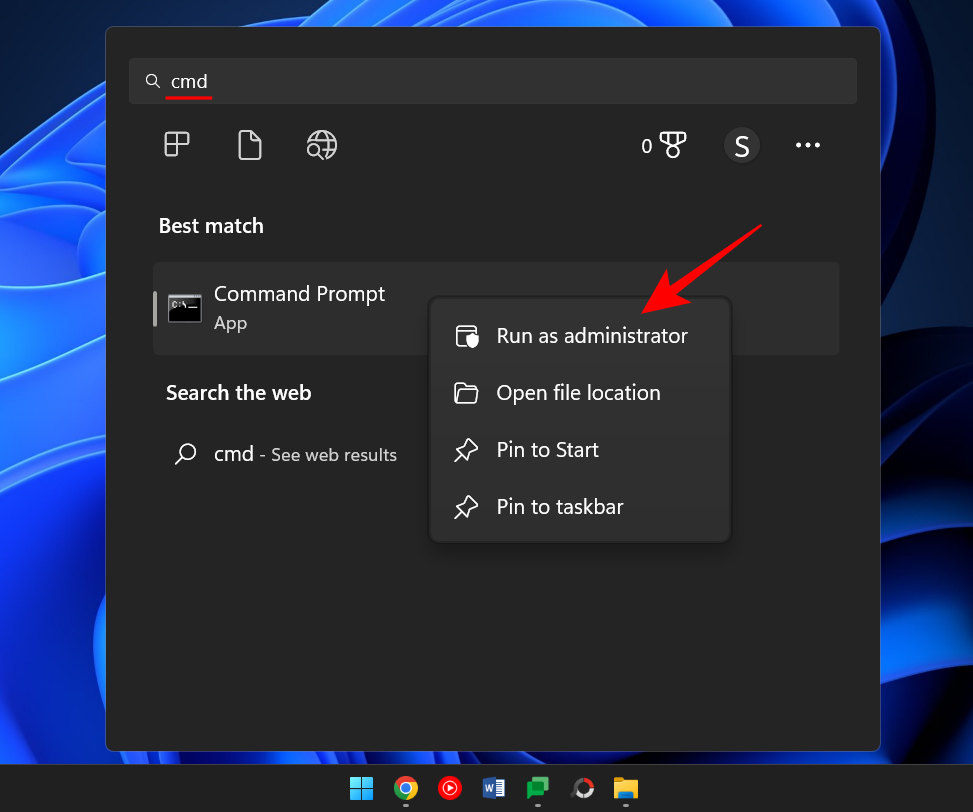
Tapez la commande suivante pour obtenir une liste de tous les ports utilisés.
netstat -ano
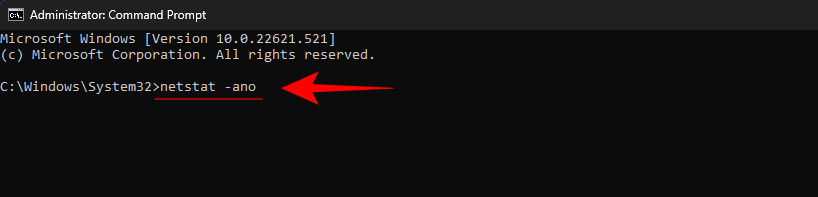
Appuyez sur Entrée.
Vous obtiendrez maintenant une liste de tous les ports actifs sur votre système. Les derniers chiffres d'une adresse (après les derniers deux-points) constituent un numéro de port. Tandis que son PID correspondant est le numéro d'identification unique du processus qui lui est lié.
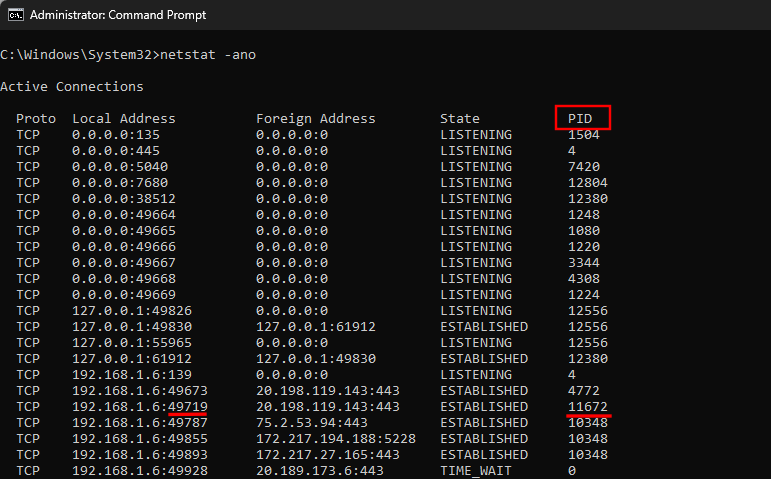
Pour savoir si un port spécifique est utilisé, tapez la commande suivante :
netstat -ano | findstr :port-number
Remplacez « numéro de port » par le numéro de port réel et appuyez sur Entrée.

S'il est utilisé, vous verrez un PID sur la droite, ainsi que les mots Écoute ou Établi.

Pour trouver le processus, ouvrez le Gestionnaire des tâches en appuyant sur Ctrl+Shitf+Esc . Recherchez ensuite le processus avec ce PID.
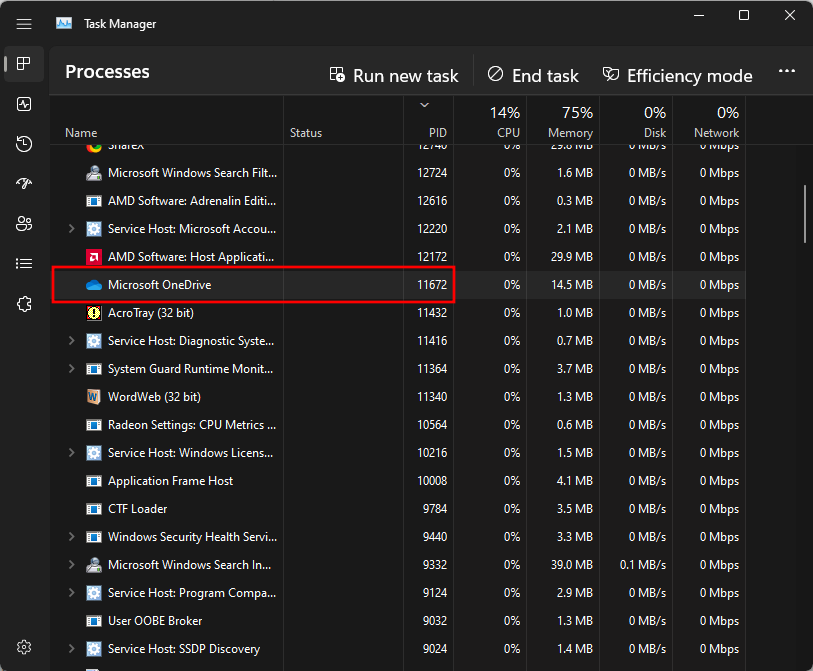
Si vous ne voyez pas la colonne PID, cliquez avec le bouton droit sur l'une des colonnes et sélectionnez PID.
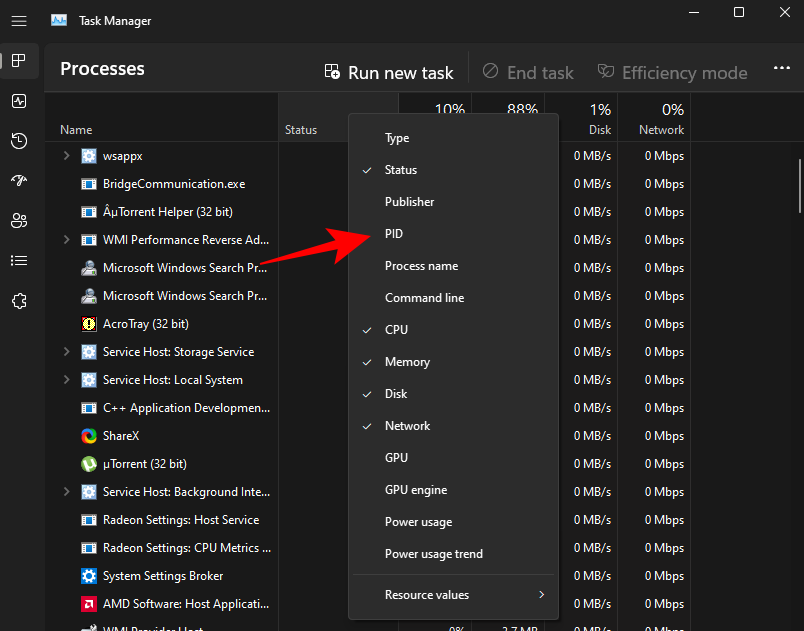
Alternativement, vous pouvez utiliser Resource Monitor pour trouver le processus. Appuyez sur Démarrer, tapez Resource Monitor et ouvrez-le.
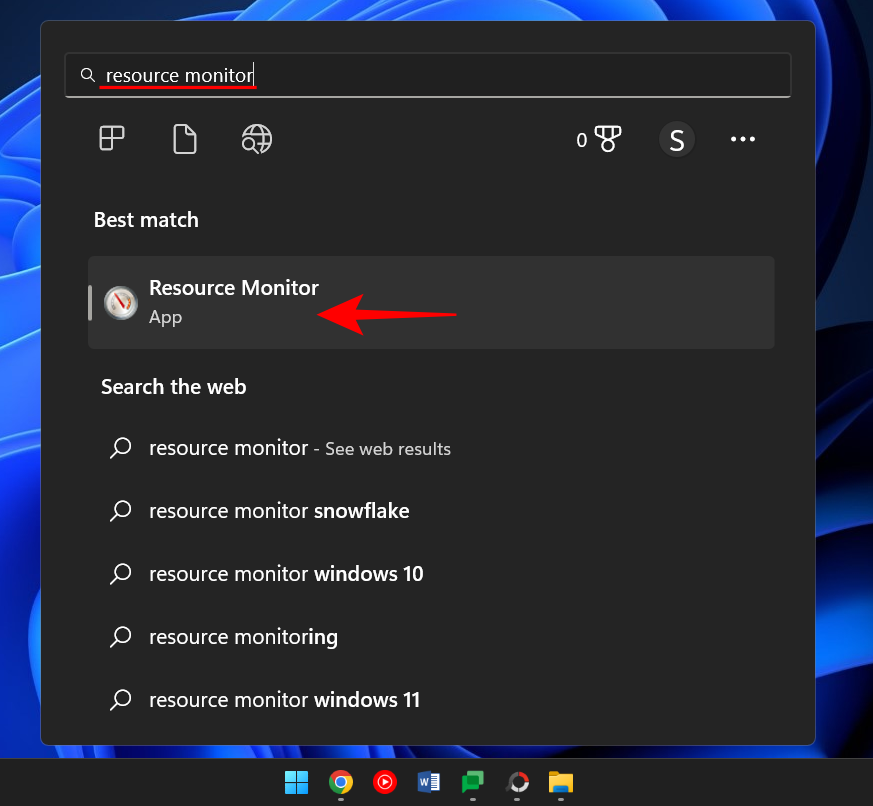
Développez le réseau et recherchez le processus avec le PID.
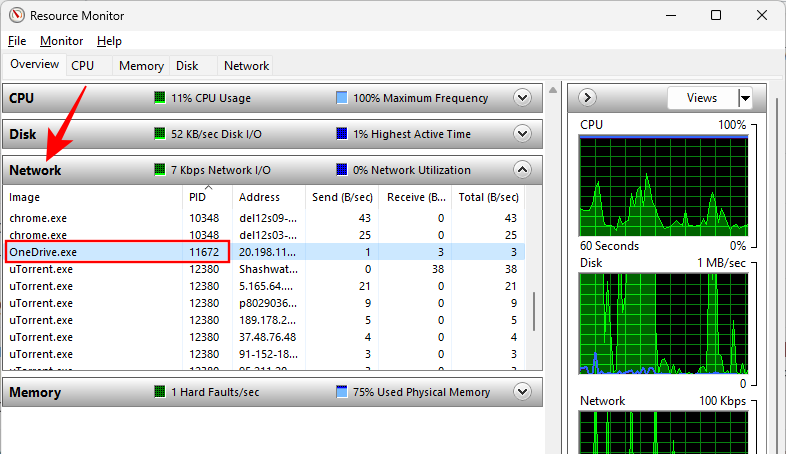
Comment tuer un processus sur le port
Voici quelques moyens qui vous permettront d'identifier quel processus utilise quel port et comment le supprimer.
Méthode n°1 : via l’invite de commande
Une fois l'invite de commande (comme indiqué précédemment) et tapez la commande suivante :
Pour libérer un port et tuer le processus qui lui est associé, tapez la commande suivante :
taskkill /PID /f

Appuyez ensuite sur Entrée. Vous devriez maintenant recevoir un message indiquant que le processus est terminé.

Cette méthode est la méthode la plus couramment utilisée pour rechercher et tuer les processus qui se trouvent sur des ports litigieux tels que le port 8080 ou 3000 auxquels plusieurs processus et programmes pourraient vouloir accéder.
Méthode n°2 : via PowerShell
La fin du processus associé au port peut également être effectuée via PowerShell. C'est ainsi:
Appuyez sur Démarrer, tapez Powershell, faites un clic droit sur le résultat et cliquez sur Exécuter en tant qu'administrateur.
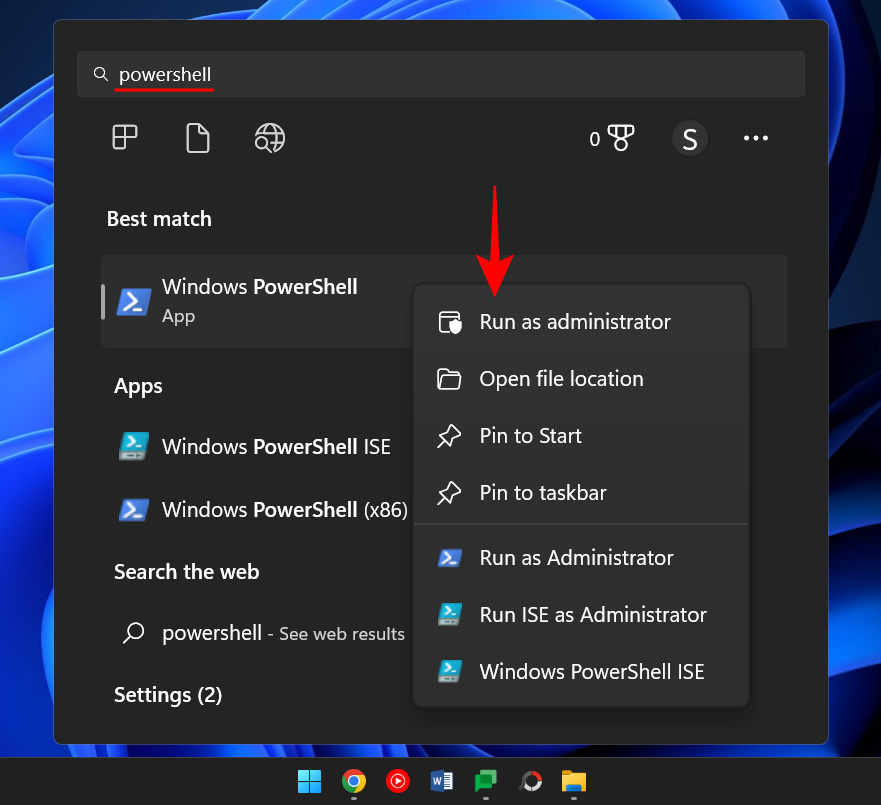
De la même manière que pour l'invite de commande, tapez la commande suivante dans PowerShell :
netstat -ano
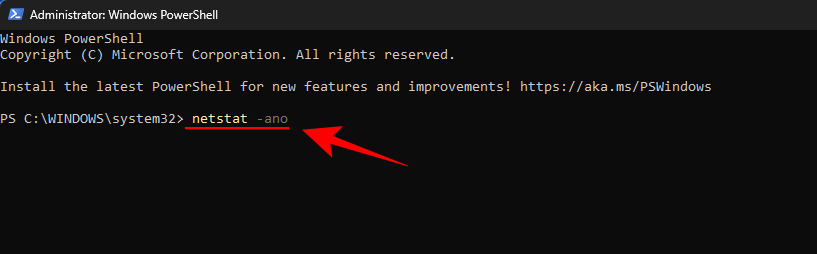
Appuyez ensuite sur Entrée. Vous obtiendrez une liste de toutes les connexions actives.
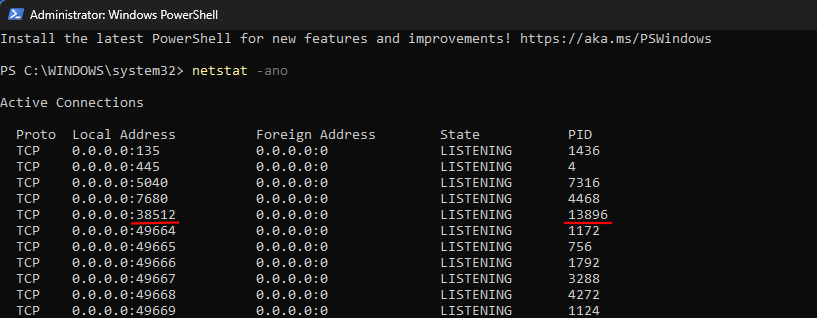
Une fois que vous avez le port et son PID correspondant, vous pouvez savoir quel processus y est lié (illustré précédemment). Prenez note du PID qui utilise un port spécifique.
Pour arrêter le processus, tapez la commande suivante :
taskkill /PID /f
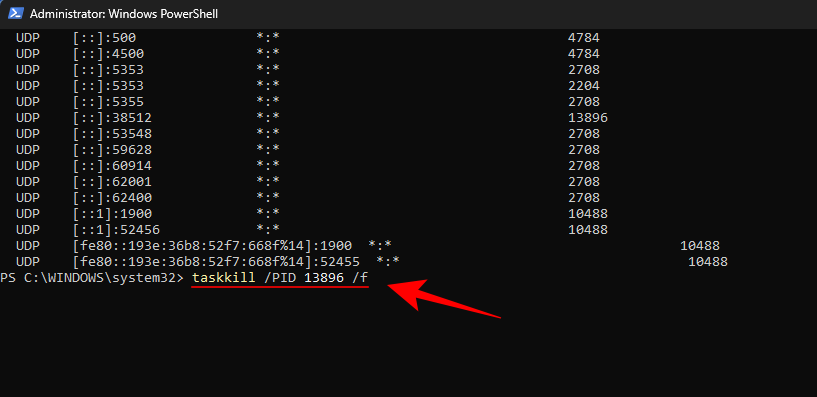
Appuyez sur Entrée. Vous recevrez maintenant un message vous indiquant que le processus est terminé.
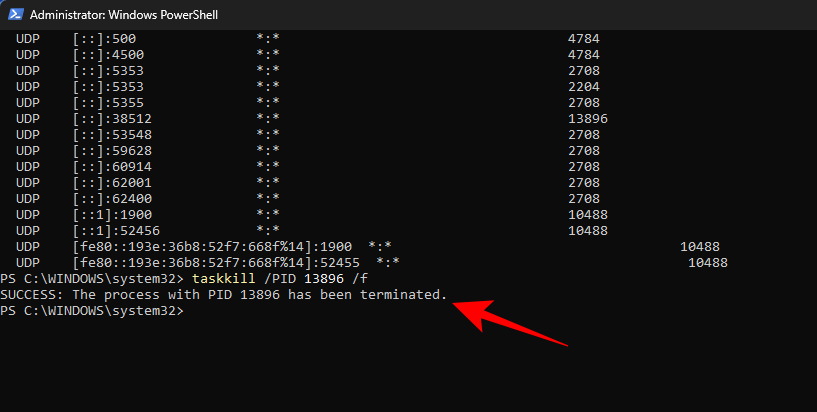
Méthode n°3 : via le gestionnaire de tâches
Cette méthode ne fonctionne que si vous connaissez le PID lié au port, pour lequel vous devrez invariablement vous référer à l'invite de commande ou à Powershell. Mais une fois que vous avez trouvé le port et le PID qui lui est associé, vous pouvez également mettre fin à son processus associé via le Gestionnaire des tâches. Voici comment procéder.
Appuyez sur Ctrl+Shift+Esc pour ouvrir le Gestionnaire des tâches. Ici, si vous ne voyez pas déjà un onglet PID, cliquez avec le bouton droit sur l'un des onglets et sélectionnez PID .
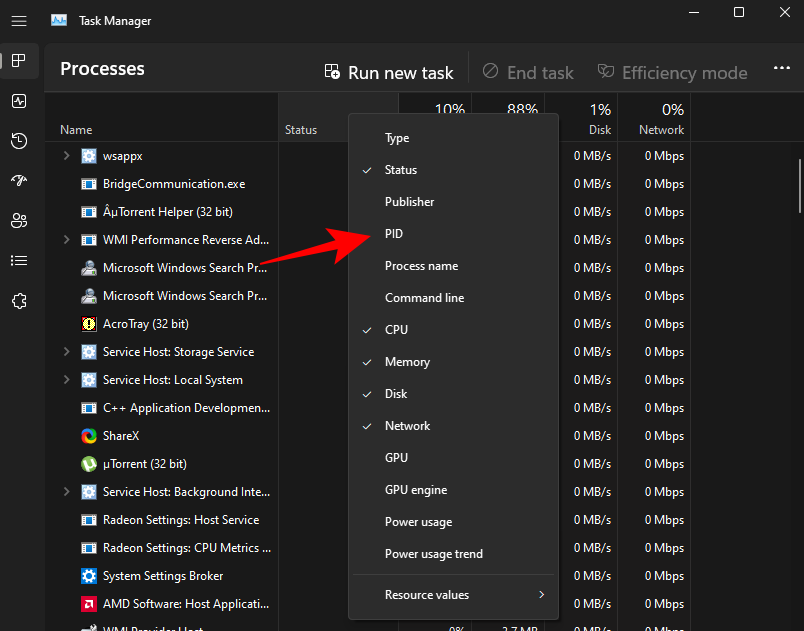
Recherchez maintenant le processus associé au PID que vous souhaitez supprimer. Faites un clic droit sur le processus et sélectionnez Fin de tâche .
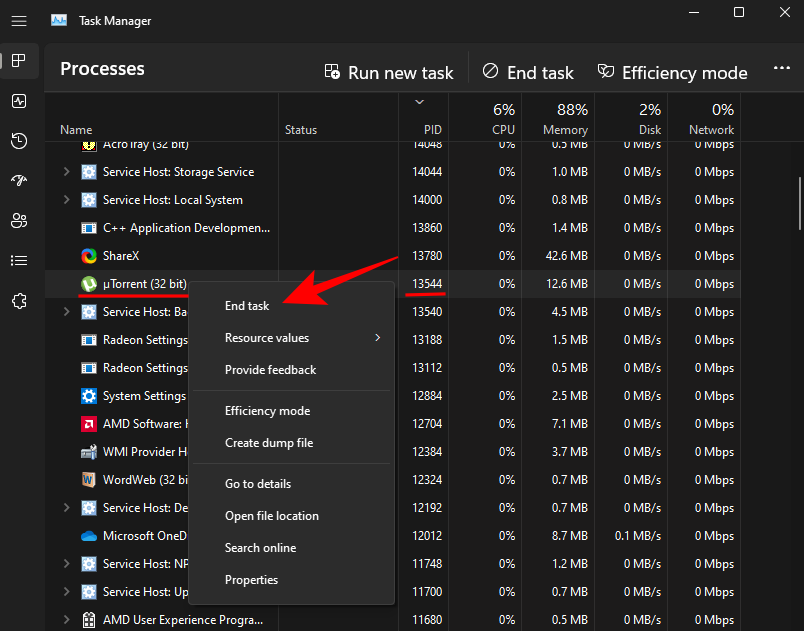
C'est ça. Vous avez maintenant libéré le port qui était lié à ce processus/PID.
Méthode n°4 : via CurrPorts (logiciel tiers)
Il existe quelques applications tierces qui vous permettent de supprimer un processus associé à un port d'un simple clic. L'un d'eux est CurrPorts, un logiciel gratuit qui fait le travail en un tournemain.
Télécharger : CurrPorts
Sur le lien susmentionné, faites défiler vers le bas et cliquez sur Télécharger CurrPorts . Une fois le fichier téléchargé, extrayez son contenu puis exécutez le fichier cports.exe .
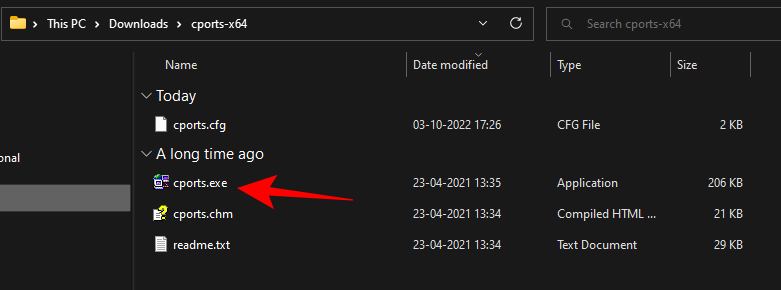
La page principale de CurrPorts vous fournira toutes les informations relatives à un processus donné, y compris son PID et le port utilisé. Cliquez simplement avec le bouton droit sur le processus que vous souhaitez tuer et sélectionnez Kill Processes of Selected Ports .
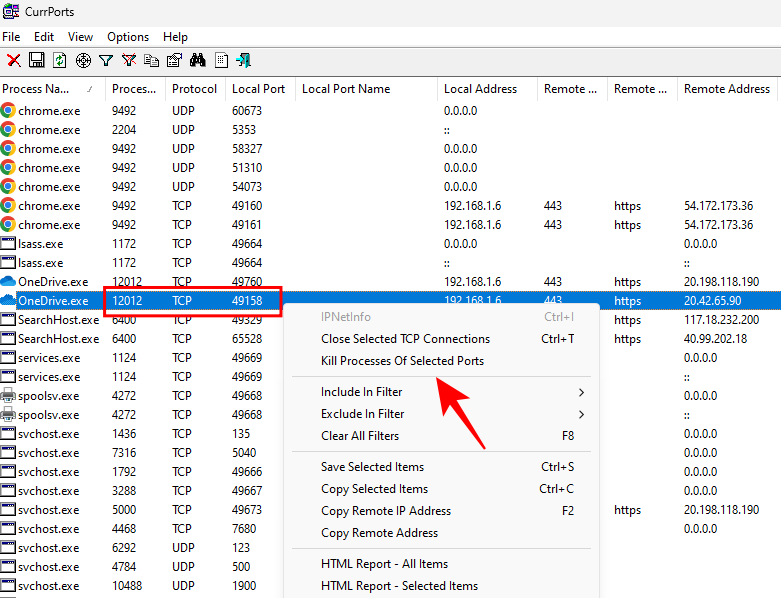
Votre port est désormais libre.
Bien que les applications tierces abondent, l'invite de commande et PowerShell restent l'une des méthodes les plus utilisées pour arrêter un processus sur un port, car elles aident à la fois à identifier et à exécuter le processus sans aucun téléchargement superflu. Nous espérons que les méthodes fournies ci-dessus vous ont permis d'arrêter les processus sur n'importe quel port donné sur Windows 11.